Título: Los árboles frutales.
El tema del currículo que se ha elegido es: “ La estructura y fisiología de las plantas”.
Contenidos: Los contenidos que se van a tratar en esta actividad son los relacionados con la estructura y fisiología de los árboles frutales más comunes de la Región de Murcia. Más concretamente los siguientes:
- Aspecto general del árbol, tronco y corteza: corteza lisa o rugosa, color, grosor del tronco.
Contenidos: Los contenidos que se van a tratar en esta actividad son los relacionados con la estructura y fisiología de los árboles frutales más comunes de la Región de Murcia. Más concretamente los siguientes:
- Aspecto general del árbol, tronco y corteza: corteza lisa o rugosa, color, grosor del tronco.
- Hojas: simples o compuestas, perennes o caducas y forma del limbo.
- Flores: color y número de pétalos, estambres y pistilo.
- Fruto: tipo de fruto, corteza, color, tamaño y forma.
Nivel al que se aplica: Esta actividad está aplicada a tercer Ciclo de Educación Primaria, correspondiente sexto Curso.
Objetivos: Los objetivos que pretendemos conseguir en esta actividad son:
- Identificar los principales elementos del entorno natural, sus características e interacciones y progresando en el dominio de ámbitos espaciales cada vez más complejos.
- Participar en actividades de grupo adoptando un comportamiento responsable, constructivo y solidario,respetando los principios básicos del funcionamiento democrático.
- Analizar algunas manifestaciones de la intervención humana en el medio, valorándola críticamente y adoptando un comportamiento en la vida cotidiana de defensa y recuperación del equilibrio ecológico.
- Identificar, plantearse y resolver interrogantes y problemas relacionados con elementos significativos del entorno, utilizando estrategias de búsqueda y tratamiento de la información.
- Utilizar las tecnologías de la información y la comunicación para obtener información y como instrumento para aprender y compartir conocimientos, valorando su contribució n a la mejora de las condiciones de vida de todas las personas.
n a la mejora de las condiciones de vida de todas las personas.
 n a la mejora de las condiciones de vida de todas las personas.
n a la mejora de las condiciones de vida de todas las personas.- Identificar la estructura y fisiología de los árboles frutales.
Temporalización: Esta actividad se realizará en cinco sesiones, de una hora cada sesión. La primera sesión se dedicará a la explicación de los contenidos por parte del profesor y a la explicación de la práctica a realizar. El resto de las sesiones se destinarán a la realización de la práctica por parte del alumno, actuando el profesor como guía del proceso enseñanza- aprendizaje. En la última sesión el alumno expondrá el trabajo realizado al resto de compañeros.
La actividad se explicará en el aula, y se realizará en la sala de informática, así como también en su entorno cercano para la observación y realización de fotos de dichos árboles.
La actividad se explicará en el aula, y se realizará en la sala de informática, así como también en su entorno cercano para la observación y realización de fotos de dichos árboles.
Metodología: La metodología que vamos a utilizar está basada en la observación directa de los árboles frutales, la toma de fotografías, y la manipulación de dicha información mediante la utilización de la herramienta. Esta actividad se realizará en grupo para fomentar el trabajo cooperativo de los alumnos, y estarán organizados en grupos de cinco personas aproximadamente, y cada uno de éstos estudiará un árbol diferente.
Desarrollo previo de la actividad:
Para la realización de esta actividad el profesor dividirá la clase en grupos de 5 alumnos aproximadamente, y cada grupo se encargará de trabajar el árbol que el profesor le asigne. Los árboles frutales que vamos a trabajar por su relación a la Región de Murcia son: la palmera, la higuera, el almendro, el olivo, y el granado.
Para la realización de esta actividad el profesor dividirá la clase en grupos de 5 alumnos aproximadamente, y cada grupo se encargará de trabajar el árbol que el profesor le asigne. Los árboles frutales que vamos a trabajar por su relación a la Región de Murcia son: la palmera, la higuera, el almendro, el olivo, y el granado.
Los alumnos deberán describir las características fundamentales propuestas en un informe elaborado previamente por el profesor en formato digital para que les sirva como guía para la realización de la actividad, así como también clarificar la información por medio de imágenes. Para ello se utilizará la siguiente herramienta: http://www.slideserve.com/
El informe que el profesor ha elaborado para la práctica es el siguiente:
- Aspecto general del árbol, tronco y corteza:
¿La corteza es lisa o rugosa? ¿De qué color es? ¿Cuál es el grosor del tronco?
¿La corteza es lisa o rugosa? ¿De qué color es? ¿Cuál es el grosor del tronco?
- Hojas:
¿Tiene hojas simples o compuestas? ¿Son perennes o caducas? ¿Qué forma tiene el limbo de la hoja?
¿Tiene hojas simples o compuestas? ¿Son perennes o caducas? ¿Qué forma tiene el limbo de la hoja?
- Flores:
¿De qué color son las flores? ¿Cuántos pétalos tiene y cuál es su color? ¿Cuántos estambres tiene la flor? ¿De qué color es el pistilo?
¿De qué color son las flores? ¿Cuántos pétalos tiene y cuál es su color? ¿Cuántos estambres tiene la flor? ¿De qué color es el pistilo?
- Fruto:
¿Sabrías decir qué tipo de fruto tiene? ¿Cómo es su corteza? ¿De qué color es? ¿Qué tamaño tiene? ¿Qué forma tiene?
- Origen del árbol.¿Sabrías decir qué tipo de fruto tiene? ¿Cómo es su corteza? ¿De qué color es? ¿Qué tamaño tiene? ¿Qué forma tiene?
Evaluación:
- Identificar y localizar las diferentes partes de los árboles frutales.
- Planificar y realizar investigaciones sencillas acerca de la estructura fisiológica de los árboles estudiados.
- Fomentar el uso de las nuevas tecnologías como ayuda a su proceso de formación.
- Presentar un informe, utilizando soporte digital, sobre problemas o situaciones sencillas, recogiendo información de diferentes fuentes (directas, libros,Internet), con diferentes medios (cámara de fotos, de video....)siguiendo un plan de trabajo y expresando conclusiones.
- Identificar y localizar las diferentes partes de los árboles frutales.
- Planificar y realizar investigaciones sencillas acerca de la estructura fisiológica de los árboles estudiados.
- Fomentar el uso de las nuevas tecnologías como ayuda a su proceso de formación.
- Presentar un informe, utilizando soporte digital, sobre problemas o situaciones sencillas, recogiendo información de diferentes fuentes (directas, libros,Internet), con diferentes medios (cámara de fotos, de video....)siguiendo un plan de trabajo y expresando conclusiones.
Conclusiones:
Conclusiones sobre la actividad: como futuras profesoras pensamos que con este tipo de actividades tratamos de conseguir que nuestros alumnos obtengan conocimientos vivenciales, familiarizándose con el mundo físico. Con estas actividades nuestros alumnos adquieren experiencias y registros sensoriales del mundo físico y biológico, es decir, la adquisición de manera directa de experiencias sobre el medio. Esto puede facilitar el aprendizaje de los contenidos propuestos en el programa escolar sobre el tema.
Conclusiones sobre la actividad: como futuras profesoras pensamos que con este tipo de actividades tratamos de conseguir que nuestros alumnos obtengan conocimientos vivenciales, familiarizándose con el mundo físico. Con estas actividades nuestros alumnos adquieren experiencias y registros sensoriales del mundo físico y biológico, es decir, la adquisición de manera directa de experiencias sobre el medio. Esto puede facilitar el aprendizaje de los contenidos propuestos en el programa escolar sobre el tema.
PARTE 2: Prueba de uso, la herramienta.
La herramienta utilizada para la realización de la presentación es: http://www.slideserve.com/

En el siguiente link se muestra un modelo de presentación realizado por el profesor sobre “Los árboles frutales” tomando como ejemplo “el naranjo”.

PASOS A SEGUIR PARA SU REALIZACIÓN:
Para realizar nuestra presentación sobre el árbol que nos ha asignado el profesor y poder subirla y compartirla con el resto del mundo utilizaremos la herramienta http://www.slideserve.com/
Una vez recogidos todos los datos y las fotografías sobre nuestro árbol comenzaremos a crear una presentación desde nuestro pc.
PASOS PARA LA REALIZACIÓN DE LA PRESENTACIÓN EN OPENOFFICE:

Una vez entrado aquí, debemos hacer clic en “Descárgalo ahora”, y seguidamente nos aparecerá una ventana, en la que debemos hacer clic en “Guardar”.

Tras ser descargado en nuestro PC, entraremos en el programa y le daremos a la opción “Ejecutar”.
En segundo lugar, encontraremos el programa en el Menú:
Inicio >> OpenOffice.org >>Impress.
Inicio >> OpenOffice.org >>Impress.
A continuación, detallaremos paso a paso las ventanas que vamos a ir encontrando:
- El paso nº 1 nos permite elegir el tipo de presentación que queremos abrir: una nueva (presentación vacía), una plantilla o una existente.
A continuación, seleccionaremos “Presentación vacía”, que nos indica la posibilidad de crear una presentación, siendo totalmente diseñada por nosotros. Presionaremos en “Siguiente”.

El paso nº 2 es para indicar el diseño de nuestra presentación. Aquí se deberá elegir únicamente el estilo de página deseado, y presionaremos en “Siguiente”.

En el paso nº 3 no modificaremos nada, ya que supone un nivel de complejidad alto. Sólo presionaremos en “crear” y habremos “casi terminado”.

A partir de aquí, ya podremos empezar a realizar nuestra presentación. En la parte lateral derecha nos aparecerán los tipos de diseño que podemos utilizar en cada una de las diapositivas.

Si queremos cambiar el color de fondo de nuestra diapositiva, accederemos a “Formato” (situado en la parte superior de la pantalla) y, seguidamente, haremos clic en “Página”.

En la ventana que se nos abre, en la pestaña “Fondo” podemos elegir la opción “Color”,

y al hacer esto se nos abre un menú de colores de fondo disponibles.

Al seleccionarlo y pinchar en Aceptar se nos abre una ventana que nos pregunta si el color elegido va a ser el de todas las diapositivas, a lo que podemos responder Si o No. Nosotros diremos lo que deseemos.
Una vez que hemos realizado estos pasos, podemos comenzar a insertar los objetos que queramos en nuestra diapositiva. Para introducir el texto, únicamente debemos hacer clic en “Pulse para añadir título” y en “Pulse para añadir texto”.

Si deseamos insertar imágenes en la presentación, quizá buscadas en internet, no es difícil. Lo que debemos hacer es localizarlas y guardarlas en nuestro PC. Navegando por la red, a través de http://www.flickr.com/, podemos encontrar diversas imágenes libres que puedan servirnos para nuestra presentación. Una vez encontrada la imagen, colocamos el cursor del ratón encima de la misma y pulsamos el botón derecho del mismo. Después sólo tenemos que seleccionar “Guardar imagen como”, y elegiremos un nombre y ubicación para la misma.
Ahora toca insertar esta imagen en nuestra presentación: se hace con la opción del menú Insertar >> Imagen >> A partir de archivo.

Para crear nueva diapositiva, debemos hacer clic en Insertar>> Diapositiva, localizada en la parte superior en una de las opciones del Menú. Seguidamente, en caso de que sea necesario, seguiremos los pasos anteriormente indicados para cambiar el diseño de nuestra diapositiva.

- Cuando queramos ver nuestra presentación hemos de ir a Presentación >>
Presentación.

Una vez finalizada, la guardaremos en nuestro PC y, para ello, debemos ir a Archivo>>Guardar como. Aquí elegiremos el nombre y el lugar donde deseemos guardarla.


- Una vez realizado nuestra presentación sobre “los árboles frutales” la subiremos a la herramienta www.slideserve.com para compartir nuestras presentaciones con el resto del mundo.
Pasos a seguir para subir la presentación con la herrmamienta:
En primer lugar para poder empezar a utilizar esta herramienta deberemos registrarnos en http://www.slideserve.com/ . Aquí, en la parte derecha superior pincharemos en “Sign Up” para proceder a su realización.
Nos aparecerá una nueva página en la que introduciremos los siguientes datos personales:
- User name: nombre de usuario.
- Email Address: dirección de correo electrónico.
- Password: contraseña.
- Confirm Password: confirmar contraseña.
- Verification: Escribiremos las letras que veamos.
“Sign up”.
Nos aparecerá una nueva página en la que introduciremos los siguientes datos personales:
- User name: nombre de usuario.
- Email Address: dirección de correo electrónico.
- Password: contraseña.
- Confirm Password: confirmar contraseña.
- Verification: Escribiremos las letras que veamos.
“Sign up”.
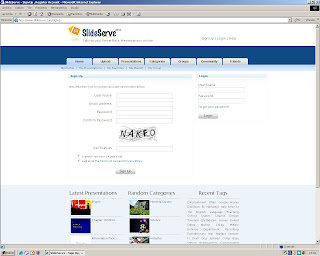
A continuación recibiremos en nuestro correo electrónico la verificación sobre el registro que debemos aceptar para poder empezar a subir nuestras presentaciones realizadas, con el fin de que puedan ser compartidas con el resto del mundo.

Como anteriormente ya hemos hecho la presentación sobre nuestro árbol, vamos a proceder a subirla. Para ello, clickeamos en “upload” (situado en la segunda pestaña de la parte superior). ¡Ojo! debemos tener presente que nuestra presentación no ocupe un tamaño de más de 50 MB, ya que sino no la podremos subir.
Bien, para subirla tendremos que rellenar los siguientes pasos:
- Title: aquí introduciremos el título de nuestra presentación.
- Description: comentaremos brevemente en qué consiste.
- Tags: etiquetas, es decir, introduciremos palabras clave que describan nuestra presentación, de manera que faciliten así su búsqueda.
- Title: aquí introduciremos el título de nuestra presentación.
- Description: comentaremos brevemente en qué consiste.
- Tags: etiquetas, es decir, introduciremos palabras clave que describan nuestra presentación, de manera que faciliten así su búsqueda.
Por último elegiremos en qué canales queremos que aparezca para que otros puedan encontrar y ver nuestra presentación, en este caso “education”. Y pincharemos en “Submit” (enviar).

En unos minutos nuestra presentación estará cargada y dispuesta para poder ser visualizada.
Si queremos verla desde la herramienta, no tendremos más que acceder a “Home”-“My presentations” y listo para ver.
Si queremos verla desde la herramienta, no tendremos más que acceder a “Home”-“My presentations” y listo para ver.
PARTE 3: Reflexión.
1- Qué herramientas se han usado para hacer el trabajo (buscadores, correo electrónico,cámara de fotos, móvil, bolígrafos, las que sea según el caso), proceso de trabajo del grupo.
Las herramientas utilizadas son las siguientes:
- Correo electrónico
- Buscadores: http://es.creativecommons.org/ (google, flickr, wikipedia...)
- Cámara de fotos y de video
- Bolígrafos.
2- ¿Por qué se eligió ese tema y no otro?
Hemos elegido el tema de la estructura y fisiología de las plantas, más concretamente el tema de los árboles frutales, porque pensamos que es muy importante que nuestros alumnos vayan descubriendo cada vez más el mundo físico, en este caso los árboles frutales, ya que son árboles que se encuentran dentro de su entorno habitual. Además nos parece una actividad muy motivadora para los alumnos ya que se sale de la rutina de las actividades prácticas del libro de texto con la realización de una salida de campo.
3- ¿Qué otras herramientas parecidas se barajaron? (al menos 2 herramientas más y razones para elegir esta).
http://www.preezo.com/:
Esta herramienta nos resultó adecuada para la creación de presentaciones sencillas a través de Internet. Además, ofrece las opciones semejantes a las de nuestro escritorio, no resultando problemática su confección. En ella, podemos compartir nuestras creaciones con el resto de usuarios, e incluso podemos mandarlas por email o incluirlas en cualquier página web. Sin embargo, no pudimos llegar a utilizar la herramienta, ya que nos generó un “problemilla” a la hora de guardarlo y publicarlo.
Esta herramienta nos resultó adecuada para la creación de presentaciones sencillas a través de Internet. Además, ofrece las opciones semejantes a las de nuestro escritorio, no resultando problemática su confección. En ella, podemos compartir nuestras creaciones con el resto de usuarios, e incluso podemos mandarlas por email o incluirlas en cualquier página web. Sin embargo, no pudimos llegar a utilizar la herramienta, ya que nos generó un “problemilla” a la hora de guardarlo y publicarlo.

http://280slides.com/:
Esta herramienta nos pareció más interesante para los alumnos que la anterior, ya que en ella podíamos crear, visualizar y reproducir presentaciones online. Asimismo, consideramos que esta aplicación podía ser usada con máxima facilidad, ya que dispone de funciones básicas que podamos utilizar para la realización de dichas presentaciones.
Descartamos esta herramienta, ya que nos generó problemas a la hora de cargar elementos y temíamos que se nos quedase bloqueado tanto a nosotras como a nuestros alumnos, cosa que no resultaría eficaz para ninguno.
Fue una pena no poder utilizarla, puesto que no presenta límite de tamaño, cosa que la herramienta elegida sí, con un límite de 50 MB. Además, como hemos mencionado anteriormente, presenta la opción de realizar la presentación desde la misma, lo que resulta bastante motivador y novedoso para nuestros alumnos, dejando a un lado el método utilizado actualmente (Microsoft Office PowerPoint).
Esta herramienta nos pareció más interesante para los alumnos que la anterior, ya que en ella podíamos crear, visualizar y reproducir presentaciones online. Asimismo, consideramos que esta aplicación podía ser usada con máxima facilidad, ya que dispone de funciones básicas que podamos utilizar para la realización de dichas presentaciones.
Descartamos esta herramienta, ya que nos generó problemas a la hora de cargar elementos y temíamos que se nos quedase bloqueado tanto a nosotras como a nuestros alumnos, cosa que no resultaría eficaz para ninguno.
Fue una pena no poder utilizarla, puesto que no presenta límite de tamaño, cosa que la herramienta elegida sí, con un límite de 50 MB. Además, como hemos mencionado anteriormente, presenta la opción de realizar la presentación desde la misma, lo que resulta bastante motivador y novedoso para nuestros alumnos, dejando a un lado el método utilizado actualmente (Microsoft Office PowerPoint).

La herramienta elegida fue la siguiente:
http://www.slideserve.com/:
Después de visitar otras herramientas web, concluimos con la elección de ésta, ya que nos pareció fácil para los alumnos la publicación de dicha presentación, anteriormente realizada en Microsoft Office PowerPoint. Aunque esta herramienta no aporta lo novedoso de crearla en la red, nos permite subir y compartir con el resto de usuarios todas aquellas presentaciones realizadas por nosotros, y así difundir nuestros conocimientos e ideas.
Después de visitar otras herramientas web, concluimos con la elección de ésta, ya que nos pareció fácil para los alumnos la publicación de dicha presentación, anteriormente realizada en Microsoft Office PowerPoint. Aunque esta herramienta no aporta lo novedoso de crearla en la red, nos permite subir y compartir con el resto de usuarios todas aquellas presentaciones realizadas por nosotros, y así difundir nuestros conocimientos e ideas.
Por último, cabe destacar la opción de poder hacer comentarios sobre ellas, fácilmente y en cualquier momento.
4- ¿Qué aporta de novedoso/innovador el uso de esta herramienta a la enseñanza/aprendizaje de este contenido?
El uso de esta herramienta resulta bastante motivador e interesante para los alumnos, ya que pueden encontrar y descargar presentaciones e ideas sobre cualquier tema de interés que deseen, además de poder elegir si se desea compartir públicamente y si el público puede descargarse nuestras presentaciones. Como funciones sociales podemos compartirlas de diversas formas, entre ellas, por e-mail o añadiendo el código html. Además los alumnos podrán comentarlas y valorarlas.
Este tipo de herramienta supone una nueva forma de aprendizaje, ya que posibilita al alumno la adquisición de un aprendizaje más práctico.
5- ¿Qué habéis aprendido?
Hemos aprendido:
- A manejarnos mejor en el ámbito de las nuevas tecnologías buscando información interesante para los alumnos y descifrando el funcionamiento de la herramienta utilizada.
- A manejarnos mejor en el ámbito de las nuevas tecnologías buscando información interesante para los alumnos y descifrando el funcionamiento de la herramienta utilizada.
- A realizar presentaciones con imágenes sobre cualquier tema interesante para nuestros futuros alumnos, cosa bastante importante para utilizarla en nuestro futuro laboral.
- A valorar el trabajo en equipo ya que es algo que debemos de transmitir a nuestros futuros alumnos, la importancia que tiene trabajar en grupo, valorando las ideas de cada uno de los componentes
PARTE 4: Entrada 1: Rastreando la red.
- http://www.mister-wong.es/tags/blog%2Bprimaria/: Esta página nos parece interesante porque podemos encontrar todo tipo de recursos para las distintas áreas de primaria, así como también juegos educativos y otros enlaces de interés.
- http://aprendoenelcole.wordpress.com/: Este blog nos parece interesante porque tiene muchas actividades online para que los alumnos puedan trabajar en clase y en casa. El blog clasifica los distintos cursos de primaria y pinchando en cada uno podremos ver muchas actividades de los contenidos de dicho curso.


Si, PERO
ResponderEliminar1. Tenéis que buscar una alternativa a POwer Point. En esta actividad tenéis expresamente vetados los programas de pago, como la suite ofimática de Microsoft. En principio debéis partir de no tener preuspuesto, y menos para una licencia. Aprobar esta actividad dependerá de que cambiéis el power point por una opción gratis web u Open Source.
2. La actividad es francamente limitada para alumnos de 3º ciclo ¿estáis seguros de que entre 5 alumnos hablando de árboles es lo máximo que pueden hacer?
3. No hay ni media instrucción para ellos acerca de la mejor forma de hacer presentaciones... ni ellos, ni vosotros (hay que ver vuestra prueba de uso).
4. podríais buscar enlaces a sitios que sean diferentes, estos ya están puestos (y los he corregido) en otros grupos. Podéis incluso pasar de la página 1 de búsqueda de google.
5. La idea de poner otras herramientas es que exploréis otras herramientas parecidas, alternativas a la que finalmente usáis, no que me pongáis una lista de herramientas cualesquiera.
Por ello, pasais, pero ajustadas y bajo la condición de que cambiéis power point por una opción libre y/o gratuita.